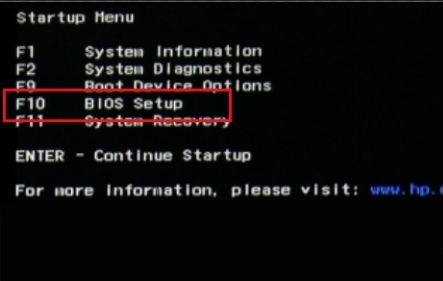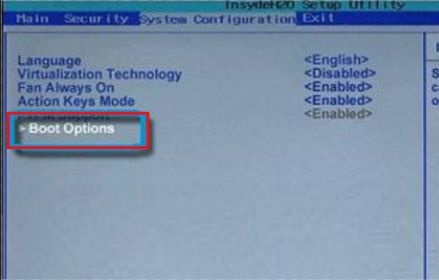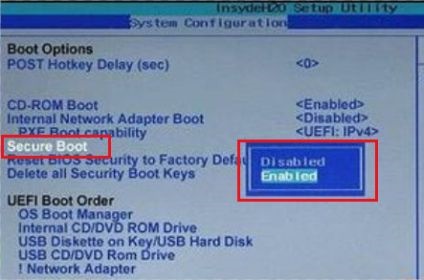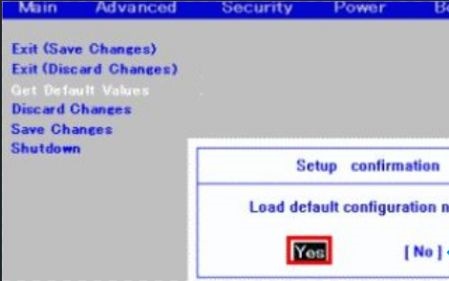首页
Win10如何关闭安全启动?Win10关闭安全启动的方法
Win10如何关闭安全启动?Win10关闭安全启动的方法
2021-12-19 19:14:44
来源:互联网
作者:admin
Win10系统自带的安全启动功能可以最大程度的保障电脑的安全,但我们在重装系统的时候这个功能有可能会导致安装错误,那么应该如何关闭这个安全启动呢?下面就让小编来教一教大家吧。
Win10关闭安全启动的方法
1、首先重启/开启电脑。
2、然后在开机时使用热键进入bios设置。(不同品牌电脑的热键不同,可以查看说明书)
3、然后选择进入“Boot Options”。
4、选择“Secure Boot”,将“Enabled”改为“Disabled”。
5、然后保存并重启电脑。如果有弹出框,选择“Yes”即可。
相关文章
- win10时间不准怎么办? 04-04
- Win10管理员Administrator账户开启方法 04-04
- win10蓝屏irql not less or equal教程 03-27
- win10系统总弹出需要新应用打开此ymsgr的解决方法 01-24
- win10待机死机有什么好的处理方法?要怎么解决? 01-21
- win10系统groove播放器无法使用怎么办?win10系统音乐groove无法播放修复教程 01-21
精品游戏
换一批